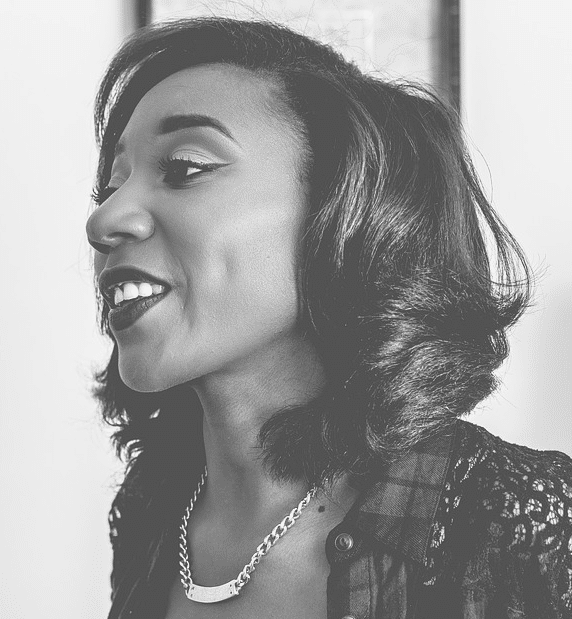Voir Ne plus voir le sommaire
- > Comprendre les DNS et leur rôle dans le filtrage de contenu
- > Les méthodes de blocage des contenus pour adultes
- > Guide pratique par système d’exploitation
- > Comment faire sur Windows?
- > Comment procéder sur macOS?
- > La méthode à utiliser sur Android
- > Y arriver sur iOS
- > Les limites et précautions de cette option
Protéger les enfants des contenus inappropriés en ligne est une préoccupation majeure pour de nombreux parents.
Heureusement, il existe des solutions simples et efficaces pour bloquer l’accès aux sites pour adultes sur les principaux systèmes d’exploitation. On vous propose des solutions pour mettre en place ces protections sur Windows, macOS, Android et iOS.
Comprendre les DNS et leur rôle dans le filtrage de contenu
Le DNS (Domain Name System) est comme un annuaire du web. Il traduit les noms de domaines que nous utilisons (comme www.example.com) en adresses IP que les ordinateurs comprennent. On peut modifier les serveurs DNS utilisés par nos appareils pour influencer l’accès à certains contenus.
Certains fournisseurs, comme Cloudflare, proposent des serveurs DNS capables de bloquer automatiquement l’accès aux sites pour adultes et aux logiciels malveillants. Utiliser ces DNS est une méthode efficace pour protéger toute votre maison.
A lire : Découvrez comment un simple rouleau de papier toilette chasse les moustiques définitivement !
Découvrez aussi un point sur le phénomène des arnaques sentimentales sur internet.
Les méthodes de blocage des contenus pour adultes
La méthode la plus globale consiste à modifier les serveurs DNS directement dans les paramètres de votre box Internet. Ainsi, tous les appareils connectés à votre réseau domestique bénéficieront de la protection.
Si vous préférez une approche ciblée, vous pouvez configurer les DNS individuellement sur chaque appareil. Cette méthode est particulièrement utile pour les appareils utilisés par les enfants.
Guide pratique par système d’exploitation
Pour modifier les paramètres des serveurs DNS, il faut procéder différemment suivant votre système d’exploitation.
Comment faire sur Windows?
Accédez aux paramètres réseau, puis modifiez les propriétés de votre connexion. Sélectionnez ensuite « Utiliser les adresses de serveur DNS suivantes« . À partir de là, vous devrez entrer les adresses des serveurs DNS filtrants.
Comment procéder sur macOS?
Ouvrez les Préférences Système, et allez dans « Réseau ». Sélectionnez ensuite votre connexion et cliquez sur « Avancé ». Au sein de l’onglet « DNS », ajoutez les serveurs DNS filtrants.
La méthode à utiliser sur Android
Allez dans les paramètres WiFi, puis appuyez longuement sur votre réseau. Sélectionnez ensuite « Modifier le réseau« . À partir de là, changez la méthode IP en « Statique ». Il ne restera plus qu’à entrer les adresses DNS filtrants.
Y arriver sur iOS
Accédez aux réglages et sélectionnez WiFi. Appuyez sur le « i » à côté de votre réseau. Configurez ensuite le DNS manuellement. Notez que pour une protection sur les réseaux mobiles iOS, il y a un facteur à considérer. Il faut utiliser une application tierce dont le rôle sera d’installer un profil dédié.
Découvrez également quels sont les métiers menacés par l’IA.
Les limites et précautions de cette option
Sachez que les modifications ainsi apportées peuvent être facilement désactivées. Pour une protection optimale, combinez cette méthode avec d’autres outils de contrôle parental et de gestion des comptes utilisateurs sur les appareils de vos enfants.
N’oubliez pas que la communication ouverte avec vos enfants sur les dangers d’Internet reste essentielle en complément de ces mesures techniques. On vous révèle les ingrédients à réunir pour faire de votre habitat un lieu sûr pour toute la famille.